Δημιουργία επαφής στο CRM από το Copilot για πωλήσεις
Εάν δεν υπάρχει εξωτερική επαφή στο CRM σας, δημιουργήστε μια επαφή στο CRM απευθείας από το Copilot για πωλήσεις.
Φιλοδώρημα
Πληκτρολογήστε τη διεύθυνση ηλεκτρονικού ταχυδρομείου της επαφής με την ακόλουθη μορφή όταν συντάσσετε ένα μήνυμα ηλεκτρονικού ταχυδρομείου ή μια πρόσκληση σε σύσκεψη: Όνομα Επώνυμο<διεύθυνση ηλεκτρονικού ταχυδρομείου>. Εάν το κάνετε, τα αντίστοιχα στοιχεία στη φόρμα επαφής του CRM συμπληρώνονται αυτόματα.
Για να δημιουργήσετε μια επαφή:
Στο τμήμα παραθύρου Copilot για πωλήσεις, τοποθετήστε το δείκτη του ποντικιού πάνω από μια μη αποθηκευμένη επαφή και, στη συνέχεια, επιλέξτε Προσθήκη στο (CRM).
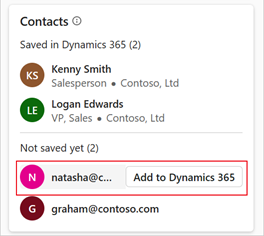
Στη φόρμα Νέα επαφή, προσθέστε τις απαιτούμενες πληροφορίες και, στη συνέχεια, επιλέξτε Αποθήκευση.
Σημείωμα
Εάν ο Διαχειριστής έχει απενεργοποιήσει την ενσωματωμένη δημιουργία καρτέλας, ανοίγει η φόρμα Νέα επαφή στο CRM για να συμπληρώσετε τις λεπτομέρειες. Περισσότερες πληροφορίες: Διαμόρφωση δημιουργίας νέας επαφής
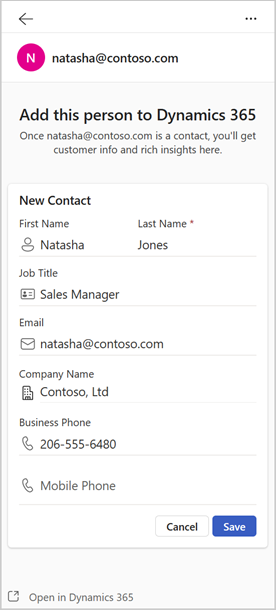
Σημείωμα
Μπορείτε επίσης να ανοίξετε τη φόρμα επαφής στο CRM. Επιλέξτε Άνοιγμα στο (CRM) και, στη συνέχεια, καταχωρήστε λεπτομέρειες.
Το Copilot για πωλήσεις συνδέει αυτόματα τη νέα επαφή CRM με την εξωτερική επαφή σας.
Σημαντικό
Με την υλοποίηση της δυνατότητας δημιουργίας καθολικών επαφών στο Copilot για πωλήσεις, η δημιουργία επαφών ενδέχεται να αποτύχει όταν χρησιμοποιείτε τη διεργασία δημιουργίας εξωτερικών επαφών. Για να συνεχίσετε τη δημιουργία επαφών στο CRM, ακολουθήστε τα παρακάτω βήματα στις ρυθμίσεις διαχείρισης του Teams:
- Μεταβείτε στην περιοχή Ρυθμίσεις>Περιβάλλον>Φόρμες>Επαφή.
- Επιλέξτε μία από τις παρακάτω επιλογές:
- Δημιουργία νέων καρτελών στο Copilot για πωλήσεις
- Δημιουργήστε νέες καρτέλες ανοίγοντας το Salesforce από μια σύνδεση
- Αποθηκεύστε τις ρυθμίσεις και δημιουργήστε την επαφή ξανά.
Υπογραφή διαθέσιμη σε ηλεκτρονικό ταχυδρομείο
Εάν ανοίξετε το παράθυρο Copilot για πωλήσεις από ένα εισερχόμενο μήνυμα ηλεκτρονικού ταχυδρομείου που περιέχει την υπογραφή του αποστολέα και προσθέσετε την επαφή στο CRM, το Copilot για πωλήσεις προσυμπληρώνει τα στοιχεία επικοινωνίας με βάση την υπογραφή και επισημαίνει τα πεδία που συμπλήρωσε. Μπορείτε να ενημερώσετε τις πληροφορίες και να επιλέξετε Αποθήκευση.
Αυτή η δυνατότητα είναι διαθέσιμη μόνο για μηνύματα ηλεκτρονικού ταχυδρομείου στις υποστηριζόμενες γλώσσες.
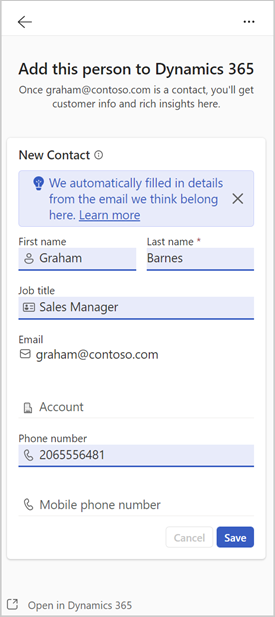
Προσθήκη νέων επαφών μέσω γρήγορων ενεργειών CRM στα διαφημιστικά πλαίσια ηλεκτρονικού ταχυδρομείου
Όταν διαβάζετε, συντάσσετε ή απαντάτε σε μηνύματα ηλεκτρονικού ταχυδρομείου με εξωτερικές επαφές στα πεδία "Από", "Προς" ή "Κοιν.", μπορείτε να προσθέσετε νέες επαφές στο CRM χρησιμοποιώντας γρήγορες ενέργειες CRM στο μήνυμα banner.
Όταν διαβάζετε ένα μήνυμα ηλεκτρονικού ταχυδρομείου από εξωτερικές επαφές, εάν τουλάχιστον μία επαφή στο νήμα του μηνύματος ηλεκτρονικού ταχυδρομείου δεν είναι αποθηκευμένη στο CRM σας, το μήνυμα διαφημιστικού πλαισίου στην κορυφή του μηνύματος ηλεκτρονικού ταχυδρομείου περιλαμβάνει μια ενέργεια που μπορείτε να χρησιμοποιήσετε για να προσθέσετε τις νέες επαφές. Επί του παρόντος, τα μηνύματα διαφημιστικού πλαισίου σε αυτό το σενάριο είναι διαθέσιμα σε έως και δύο εξωτερικά μηνύματα ηλεκτρονικού ταχυδρομείου ανά χρήστη ανά ημέρα. Αν δεν θέλετε να εμφανίζονται αυτά τα διαφημιστικά πλαίσια, ζητήστε από τον διαχειριστή σας να τα απενεργοποιήσει.
Όταν συντάσσετε ένα μήνυμα ηλεκτρονικού ταχυδρομείου, δημιουργείτε μια πρόσκληση σύσκεψης ή απαντάτε σε ένα μήνυμα ηλεκτρονικού ταχυδρομείου ή μια πρόσκληση σύσκεψης με εξωτερικές επαφές, εάν τουλάχιστον μια επαφή στο μήνυμα ηλεκτρονικού ταχυδρομείου δεν είναι αποθηκευμένη στο CRM σας, το μήνυμα διαφημιστικού πλαισίου στην κορυφή του μηνύματος ηλεκτρονικού ταχυδρομείου περιλαμβάνει μια ενέργεια για την προσθήκη των νέων επαφών. Το μήνυμα διαφημιστικού πλαισίου σε αυτό το σενάριο εμφανίζεται για κάθε μήνυμα ηλεκτρονικού ταχυδρομείου που περιέχει εξωτερικές επαφές.
Ανοίξτε ένα μήνυμα ηλεκτρονικού ταχυδρομείου με εξωτερικές επαφές.
Στο μήνυμα διαφημιστικού πλαισίου, επιλέξτε Προσθήκη επαφής ή Προσθήκη επαφών.
Στο τμήμα παραθύρου Copilot για πωλήσεις, τοποθετήστε το δείκτη του ποντικιού πάνω από μια μη αποθηκευμένη επαφή και, στη συνέχεια, επιλέξτε Προσθήκη. Εάν η υποστήριξη υποψήφιων πελατών είναι ενεργοποιημένη στο περιβάλλον σας, μπορείτε να επιλέξετε να την προσθέσετε ως υποψήφιο πελάτη ή επαφή.
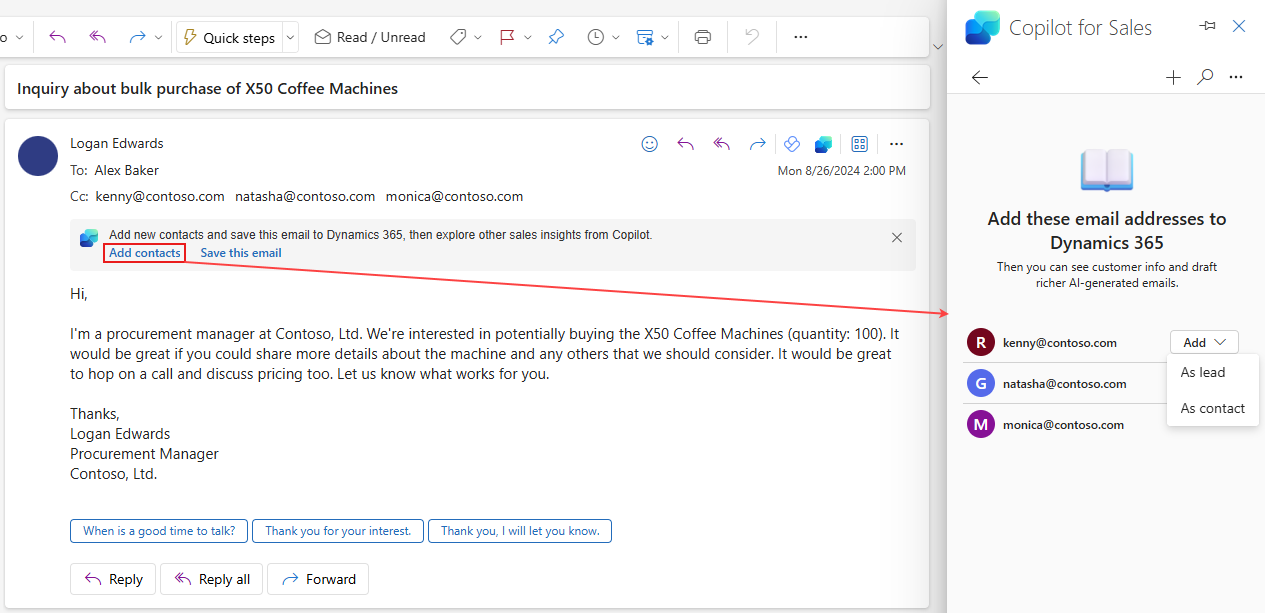
Στη φόρμα Νέα επαφή ή Νέος υποψήφιος πελάτης, προσθέστε τις απαιτούμενες πληροφορίες και, στη συνέχεια, επιλέξτε Αποθήκευση.
Σχετικές πληροφορίες
Δημιουργία νέας καρτέλας στο CRM από το Copilot για πωλήσεις
Διαμόρφωση δημιουργίας νέας καρτέλας